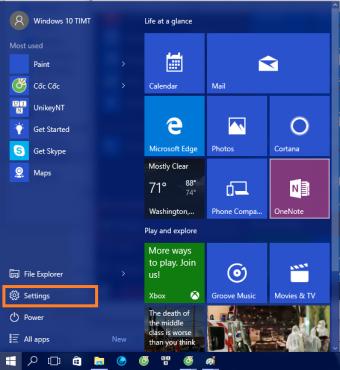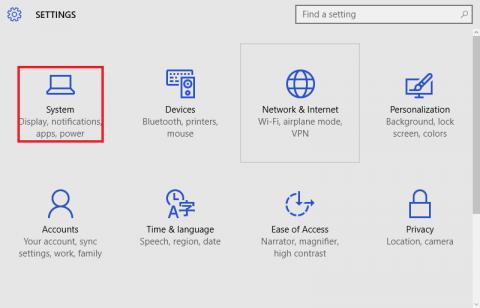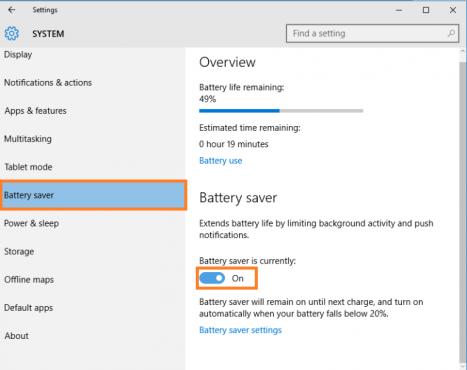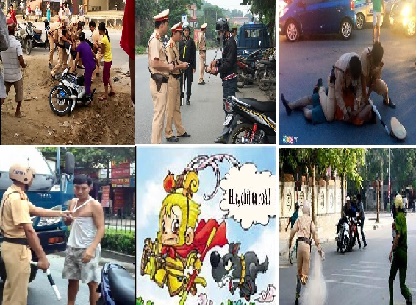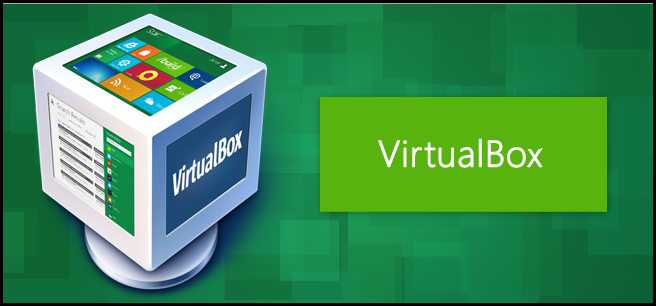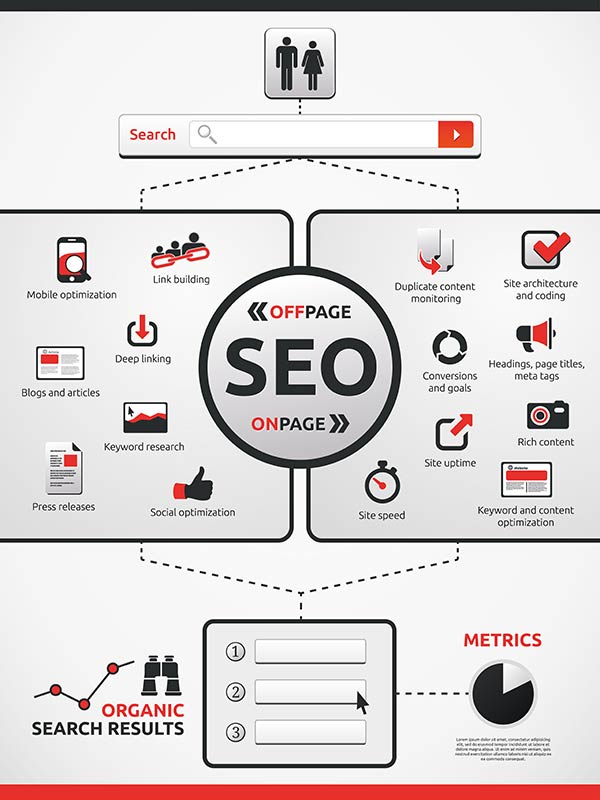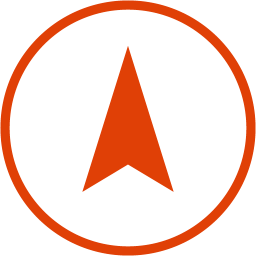| Trang chủ » Bài viết » Thủ thuật máy tính |
Hướng dẫn cách bật chế độ tiết kiệm PIN cho win10
Cách bật chế độ tiết kiệm PIN win 10 khi sử dụng. Đối với người sử dụng máy tính việc bảo quan tăng tuổi thọ của PIN là cần thiết cho bạn. Làm sao để tiết kiệm pin khi sử dụng máy tính. Bạn đã biết tính năng mới này trên windows 10 hay chưa. Hãy cùng tham khảo về cách bật chế độ tiết kiệm PIN win 10 để tăng thời gian khi sử dụng máy tính nhé bạn. Dưới đây là hướng dẫn cụ thể
Hướng dẫn bật chế độ tiết kiệm PIN windows 10Windows 10 hệ điều hành thông minh với nhiều cải tiến mới cả về giao diện và tính năng. Tiết kiệm PIN khi sử dụng win 10 cũng là một trong số tính năng mới mà nhà phát triển đưa ra cho phép bạn tiết kiệm PIN khi laptop mình sử dụng với dung lượng PIN dưới 20% cũng kiểu giống như tiết kiệm pin tại các dòng điện thoại Smartphone đó. Để bật chế độ tiết kiệm PIN laptop windows 10 bạn làm như sau:+ Đầu tiên bạn vào Start win 10 sau đó chọn Settings để tiến hành thiết lập chế độ này + Một hệ thống mới với cửa sổ mới hiển thị bạn chọn System để thiết lập hệ thống + Cuối cùng bạn kéo xuống mục Battery saver và chuyển Off thành On là được. Như vậy windows 10 sẽ khởi động chế độ tiết kiệm PIN cho bạn Lưu ý: Bạn đang cắm sạc máy tính thì chế độ Off không hiển thị để bạn chuyển sang On đâu nhé. Hãy rút sạc ra và chuyển sang On Như vậy chế độ tiết kiệm PIN win 10 sẽ thực thi và thông báo khi máy tính bạn dưới 20% pin. Với tính năng này có thể giúp bạn kiểm soát được mọi thao tác cần làm khi PIN sắp hết. Rất tiện ích phải không các bạn. Hãy bảo quản PIN máy tính và kiểm soát công việc của bạn với tính năng này. Thiết lập ngay khi bạn sử dụng win 10. Cảm ơn bạn đã đọc và tham khảo blog thủ thuật windows chúc các bạn có những sự trải nghiệm thích thú ở blog của tôi. Bài chia sẻ cho những ai chưa biết và mớ làm quen với may tính, những bac pro rùi xin đừng ném gạch và hãy góp ý một cách thật lòng Ad xin chân thành cảm ơn rất nhiều. Tag: Hướng dẫn cách bật chế độ tiết kiệm PIN cho win10, Cach bat che do tiet kiem pin tren win10, lam sao de bat che do tiet kiem pin tren win10, cach bat tiet kiem pin cho may tinh, bat tiet kiem pin cho may tinh de tuoi tho pin duoc tang them, cach su dung tiet kiem pin tren win 10 hieu qua nhat, hieu chinh che do tiet kiem pin tren may tinh. | |
Đừng quên like nếu bài viết hữu ích nhé!
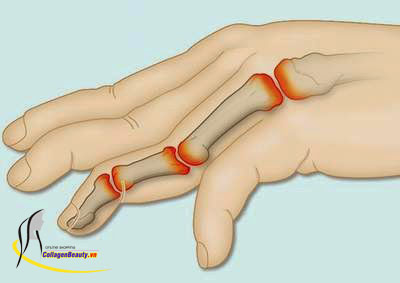
Các nguyên nhân gây ra bệnh vi...
Và trên thị trường hiện nay có nhiều loại thuốc giúp điều trị căn bệnh này như thuốc glucosamine Hàn Quốc, Mỹ... với tác dụng nhanh, hiệu quả kéo dài. Nhưng trước tiên chúng ta phải tìm hiểu được nguyên nhân gây bệnh xương khớp này
| Tổng bình luận: 0 | |